- Para outros problemas de compatibilidade de hardware, consulte nosso problemas conhecidos.
Erro ao iniciar o GDM
Esta seção se aplica se você vir a seguinte mensagem de erro ao iniciar o Tails:
Erro ao iniciar o GDM com sua placa gráfica: nome da sua placa gráfica cartão [id] (número rev). Por favor, tome nota deste erro e visite https://tails.net/gdm para solução de problemas.
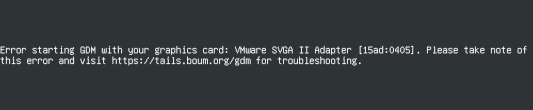
Identifique o nome, ID e número de revisão (se houver) da sua placa gráfica.
Por exemplo, se a sua mensagem de erro começar com:
Error starting GDM with your graphics card: NVIDIA Corporation [10de:0a6c] GT218M [NVS 3100M] (rev a2)
O nome é NVIDIA Corporation GT218M [NVS 3100M].
O ID é [10de:0a6c]. O ID é exclusivo para o modelo da sua placa gráfica, não é exclusivo para o seu computador.
O número de revisão é a2. Sua placa gráfica pode não ter número de revisão.
Verifique se sua placa gráfica está listada abaixo. Por exemplo, você pode pesquisar seu nome ou ID nesta página.
Se sua placa gráfica estiver listada, verifique se há uma solução alternativa documentada para fazê-la funcionar no Tails.
Se a solução alternativa não funcionar, lamentamos que o Tails não funcione bem neste computador. Nossa maior esperança é que uma atualização futura dos drivers do Linux resolva o problema.
Se sua placa gráfica não estiver listada, por favor entre em contato com nossa equipe de suporte por email.
Mencione em seu e-mail::
A versão do Tails que você está tentando iniciar.
O nome, ID e número de revisão (se houver) da sua placa gráfica.
Você pode nos enviar uma foto da mensagem de erro conforme ela aparece no sua tela.
Se o seu problema for corrigido em uma versão futura do Tails, informe-nos para que possamos atualizar esta página.
AMD Radeon HD
Affected graphics cards
Quaisquer placas gráficas da família Radeon HD podem ser afetadas.
Workaround
Se o computador tiver outra placa gráfica integrada, tente configurar o computador para usar essa placa em vez da placa gráfica AMD. Por exemplo, usando o seguinte opção de inicialização:
modprobe.blacklist=amdgpumodprobe.blacklist=radeon
AMD Radeon R9
Affected graphics cards
Workaround
Adicionar radeon.dpm=0 ao boot
options pode resolver o problema.
Família AMD Radeon RX 400
Affected graphics cards
Workaround
Adicionar amdgpu.dc=0 ao boot options
pode resolver o problema.
Outras placas gráficas possivelmente afetadas
Outras placas gráficas da Radeon RX 400 series podem ser afetadas.
AMD Radeon RX Vega family
Affected graphics cards
As placas gráficas da Radeon RX Vega series, encontradas em alguns processadores AMD Ryzen, podem ser afetadas.
Workaround
Tente iniciar o Tails usando o seguinte boot option:
iommu=soft
Intel
Affected graphics cards
Várias placas gráficas Intel, incluindo, mas não limitando-se a:
Workaround
Tente iniciar o Tails usando o seguinte boot option:
i915.force_probe=MODELO
… substituindo MODEL pelos 4 caracteres que você vê após 8086: na
mensagem de erro.
Por exemplo, se você vir um erro sobre 8086:4c8a, use esta opção de
inicialização: i915.force_probe=4c8a.
Intel UHD Graphics 620 GPU
Por exemplo, no Dell Latitude 7490.
Tente adicionar o seguinte boot option ao iniciar o Tails:
i915.enable_psr=0
Múltiplas placas gráficas
Se a mensagem de erro listar várias placas gráficas:
Se possível, conecte o monitor à placa gráfica Intel da placa-mãe, em vez de à placa gráfica externa Nvidia ou AMD/ATI.
Selecione explicitamente um dos dois adaptadores gráficos no BIOS em vez de deixar o sistema escolher um automaticamente. Se isso não resolver o problema, tente selecionar outro adaptador gráfico.
Tente iniciar o Tails usando o seguinte boot options. Você deve tentar apenas uma dessas opções de inicialização por tentativa de inicialização.
modprobe.blacklist=nouveaunouveau.modeset=0
Gráficos Intel HD (Bay Trail)
Por exemplo, no Acer Aspire e13.
Tente adicionar o seguinte boot option ao iniciar o Tails:
plymouth.enable=0 disablehooks=plymouth
Outros problemas
Tela preta com computadores gráficos comutáveis
Alguns computadores com gráficos comutáveis (como o Optimus) não conseguem escolher uma placa de vídeo e acabam com uma tela preta. Isso foi relatado para MacBook Pro 6,2, MacBook Pro 10,1 Retina, MacBook Pro de 15 polegadas (início de 2011) e pode afetar muitos outros.
Existem várias soluções alternativas possíveis para esse problema:
Selecione explicitamente um dos dois adaptadores gráficos no BIOS em vez de deixar o sistema escolher um automaticamente. Se isso não resolver o problema, tente selecionar outro adaptador gráfico.
Para computadores Mac, é possível usar um aplicativo de terceiros, http://gfx.io/, para forçar gráficos integrados somente através do macOS. Em seguida, reinicie naquele modo especial que funciona com o Tails.
Virtual machines with virt-manager, libvirt, and QEMU
See the dedicated troubleshooting documentation about graphics issues in Tails running inside a virtual machine with virt-manager.
Virtual machines with VMware
Para melhorar o suporte do Tails rodando dentro de uma máquina virtual com
VMware, instale o pacote de software open-vm-tools-desktop como
Software Adicional no Tails.
Investigando erro EDD
Use estas instruções se o Tails falhar ao iniciar e exibiu o seguinte erro:
Testando EDD (edd=off para desabilitar)...
Para a etapa "Modificar as opções de inicialização conforme necessário" do guia, digite
edd=offpara adicionar esta opção à linha de comando.
Exibir artefato ao iniciar o Tails no monitor Intel
Se você observar tela rasgada e mudança de artefato de cor na tela com uma placa gráfica Intel, tente isto:
- Clique com o botão direito na área de trabalho
- Clique em Configurações de exibição
- Altere a taxa de atualização para um valor diferente.
Por exemplo, definir a taxa de atualização para 48 HZ corrigiu o problema no Tails 5.9 com este hardware: Gemini Lake N4100 (Intel Graphics 600).